腾达(Tenda)F6路由器宽带连接上网设置
时间:2024/1/5作者:未知来源:争怎路由网人气:
- 腾达路由器是由腾达公司生产的一款路由器。腾达的科研技术始终位于业内前沿,引领着网络产品的技术方向。公司拥有一批优异的、创新的高科技人才,他们专注于研发拥有自主知识产权的“Tenda ”系列网络产品。产品包括无线系列、千兆有线系列、百兆有线系列,覆盖了包括无线AP、路由器、交换机、网卡、MODEM、光纤收发器等各类别,产品均已通过国家 3C、美国FCC、欧盟CE认证。
本文主要介绍了腾达(Tenda)F6无线路由器,通过宽带连接上网的设置教程。一台新购买(恢复出厂设置后)的腾达F6无线路由器,要连接宽带上网,需要经过以下几个设置步骤:1、连接腾达F6路由器;2、设置电脑IP地址;3、设置腾达F6路由器上网;4、检查设置是否成功。
注意问题:
如果办理宽带业务后,宽带运营商提供了宽带账号、宽带密码给你;并且在未使用路由器的时候,电脑需要用“宽带连接”(类似的程序),填写宽带账号、宽带密码进行拨号,拨号成功后,电脑才能上网。
如果你的上网情况,与上面介绍的相符合,则适合用本文介绍的方法,来设置你的腾达F6无线路由器上网。如果你的上网情况,与上面介绍的不一样,可以参考下面的教程:
腾达(Tenda)F6路由器动态IP上网设置教程
腾达(Tenda)F6路由器静态IP上网设置教程

腾达(Tenda)F6无线路由器 一、连接腾达F6路由器
1、电话线上网:用户需要准备2根网线,一根网线用来连接ADSL Modem(宽带猫)与腾达F6路由器的WAN接口;另一根网线用来连接计算机与腾达F6路由器的LAN接口(1/2/3/4中的任意一个都可以)。

电话线接入上网时,无线路由器正确连接示意图 2、光纤上网:用户需要准备2根网线,其中一根网线用来连接光猫与腾达F6路由器的WAN接口,另一根网线用来连接计算机与腾达F6路由器的LAN接口(1/2/3/4中的任意一个都可以)。

光纤接入上网时,无线路由器正确连接示意图 3、网线入户上网:用户需要准备1根网线,先把宽带运营商提供的入户网线插在腾达F6路由器的WAN接口,再把准备的这根网线,一头连接电脑,另一头连接腾达F6路由器的LAN接口(1/2/3/4中的任意一个都可以)。

宽带网线接入上网时,无线路由器正确连接示意图 注意问题:
(1)、按照上诉方式连接腾达F6路由器后,电脑暂时不能上网了;当腾达F6路由器设置联网成功后,电脑自动就可以上网了。
(2)、很多新手用户有疑惑,这样连接后电脑都不能上网了,怎么能够设置路由器呢?这里说一下:设置路由器的时候,不需要电脑能够上网,只要电脑连接到路由器1、2、3、4口中的任意一个,电脑就能够进入路由器设置界面,设置路由器联网的。这个涉及到局域网通信原理,不要问为什么,按照教程操作就可以了。
(3)、另外,请确保用来连接电脑-路由器;路由器-猫(光猫)的网线是可以正常使用的;如果网线有问题,可能会导致无法登录到腾达F6的设置界面,或者设置后无法上网的问题。
二、设置电脑IP地址
在设置腾达F6无线路由器上网之前,需要先把电脑IP地址设置为:自动获取(动态IP),如下图所示。一般情况电脑IP地址默认就是自动获取,不过为了保险起见,建议大家检查设置一下;如果不知道怎么设置,可以参考教程:电脑动态IP地址设置方法
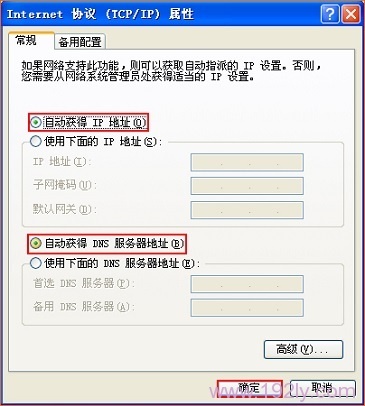
把电脑IP地址设置为自动获得 三、设置腾达F6路由器上网
1、在浏览器的地址栏中输入:192.168.0.1 按回车键,登录到腾达F6无线路由器的设置界面。(如果输入192.168.0.1后,无法打开设置界面,解决办法请点击阅读教程:腾达路由器192.168.0.1打不开解决办法)
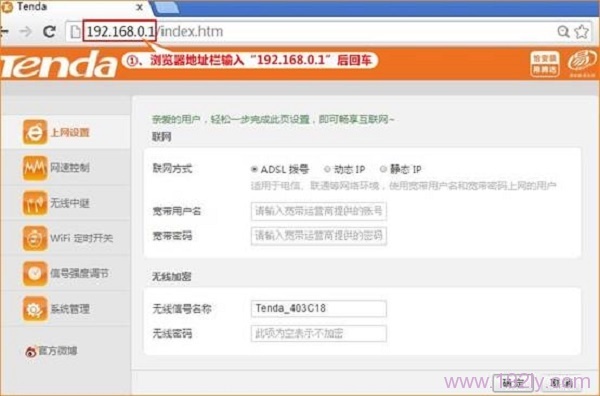
登录到腾达F6无线路由器设置界面 2、点击“上网方式”——>“联网方式”选择:ADSL拨号——>然后填写宽带运营商提供的宽带账号、宽带密码——>设置“无线信号名称”、“无线密码”——>点击“确定”。
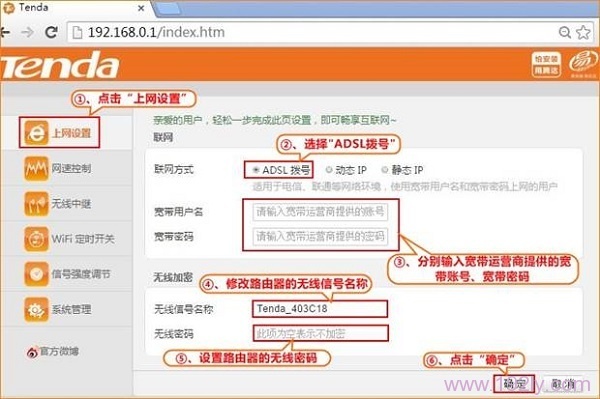
腾达F6路由器宽带连接上网设置 注意问题:
(1)、宽带用户名、宽带密码一定要填写正确,否则是不能上网的;如果不清楚宽带帐号、宽带密码是多少,请咨询你的宽带运营商获取。
(2)、无线信号名称,最好使用字母、数字来设置;不要使用中文,因为有的手机、笔记本等无线设备,不能够识别中文的无线信号,会出现搜索不到中文WiFi信号的问题。
(3)、无线密码,请用字母、数字、大小写组合设置,且长度不得小于8位。
步骤四、检查设置是否成功
点击“上网设置”——>查看“联网状态”,如果显示:已联网,说明腾达F6路由器,宽带连接上网设置成功,电脑和无线设备可以正常通过F3路由器上网了。
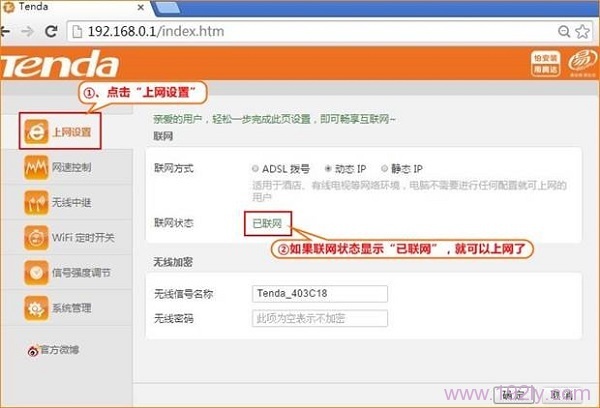
检查腾达F6路由器宽带连接设置是否成功 温馨提示:
腾达F6无线路由器设置成功后,电脑开机后自动就能上网了,不需要再点击“宽带连接”来进行上网。其它电脑只需要用网线,连接到腾达F6路由器1、2、3、4任意一个空闲接口,就可以上网了。
腾达(Tenda)F6路由器无线wifi设置
腾达(Tenda)F6热点信号放大(WISP)模式设置教程
腾达(Tenda)F6无线信号放大模式(Client+AP)设置教程
路由器设置好了但是连接不上网的解决办法
如何查看腾达无线路由器是否有人蹭网?
腾达(Tenda)无线路由器防蹭网设置
腾达路由器限制网速的设置方
“自强不息、勇于创新、诚实守信” 是腾达公司的企业精神, “超强价值、卓越品质、专业服务”是腾达公司的服务理念,腾达人将以此为信念,用对社会、对用户高度负责的态度,实现世界一流高科技企业的目标。
关键词:腾达(Tenda)F6路由器宽带连接上网设置